文章詳情頁
Win10顯卡驅動安裝失敗怎么辦?Win10顯卡驅動安裝失敗解決方法
瀏覽:163日期:2022-06-17 18:40:58
我們日常在對電腦的使用過程中,經常都會遇到這樣或那樣的問題。比如說win10系統(tǒng)顯卡驅動安裝失敗該怎么辦呢?接下來就來告訴大家win10電腦系統(tǒng)顯卡驅動安裝失敗怎么解決,大家看完可以去試試能不能解決。
解決方法如下
方法一、刪除之前的顯卡驅動文件重新安裝
1、首先,右鍵點擊“此電腦”,菜單欄選擇“管理”。
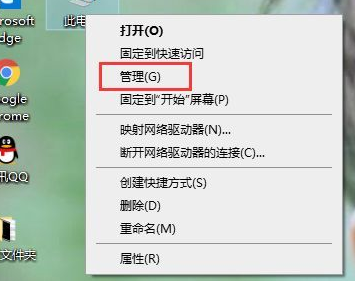
2、進入計算機管理界面后,點擊“設備管理器”,然后在界面右側展開“顯示適配器”選項,并右鍵點擊顯卡驅動程序,菜單欄選擇“屬性”下一步。
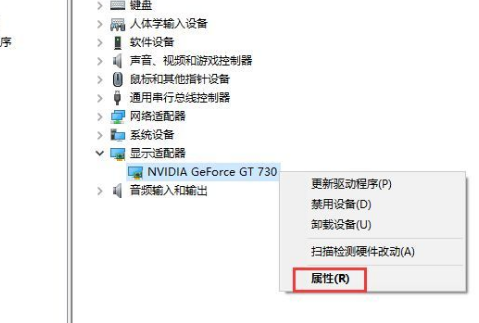
3、點擊“卸載設備”。
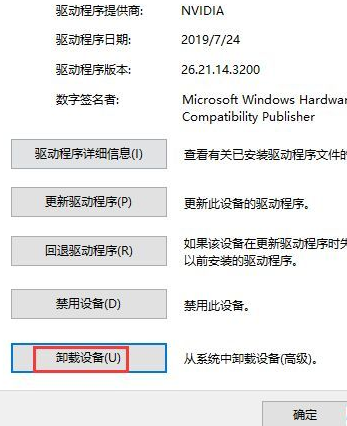
4、顯卡驅動程序卸載完成后,重啟電腦重新安裝一下顯卡驅動程序就可以了。
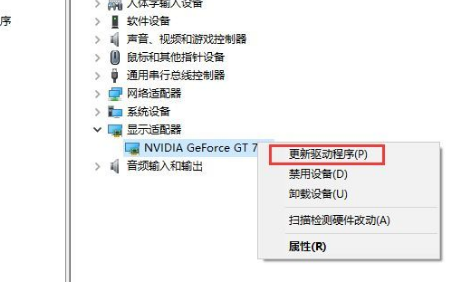
方法二、安裝老版本顯卡驅動
1、按下“win+r”組合鍵,輸入“gpedit.msc”按回車鍵打開本地組策略編輯器。
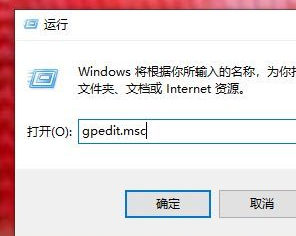
2、依次展開“管理模板——>設備安裝”下一步。
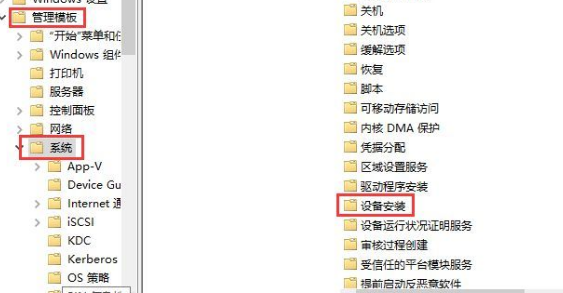
3、鼠標雙擊打開“設備安裝限制”下一步。
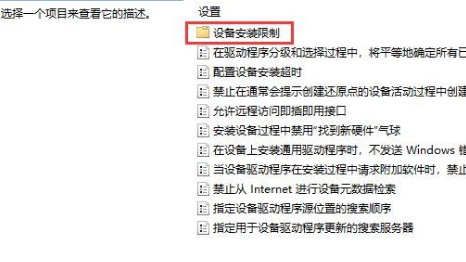
4、點擊打開“禁止安裝未由其他策略設置描述的設備”下一步。
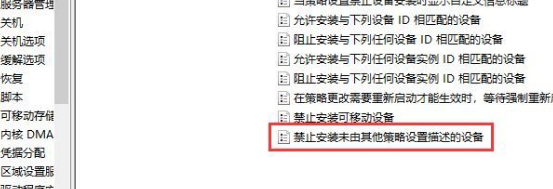
5、將其改為“已啟用”,依次點擊“應用——>確定”。
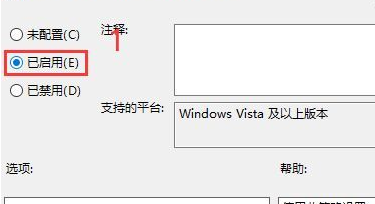
關于win10系統(tǒng)顯卡驅動安裝失敗怎么辦的問題講解到此就結束了。
標簽:
Windows系統(tǒng)
win10
相關文章:
1. Win11安卓子系統(tǒng)WSA 2211.40000.11.0更新發(fā)布 升級至 Android 132. 統(tǒng)信uos系統(tǒng)怎么進行打印測試頁和刪除打印機?3. 鼠標怎么設置為左手? deepin20左手鼠標設置方法4. FreeBSD10安裝內核源代碼方法講解5. 樹莓派64位系統(tǒng)安裝libjasper-dev顯示無法定位軟件包問題6. freebsd 服務器 ARP綁定腳本7. 中興新支點操作系統(tǒng)全面支持龍芯3A3000 附新特性8. 統(tǒng)信uos系統(tǒng)怎么管理打印界面和打印隊列?9. grub2引導freebsd詳解10. 更新FreeBSD Port Tree的幾種方法小結
排行榜

 網公網安備
網公網安備